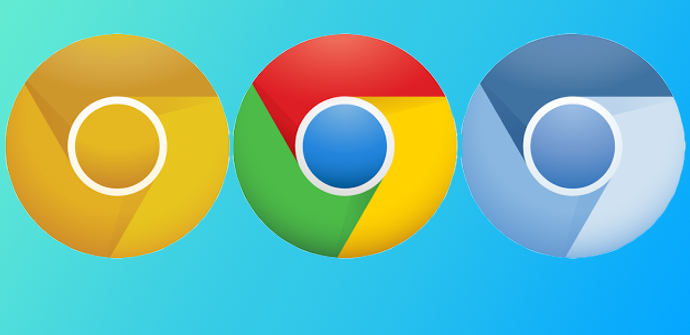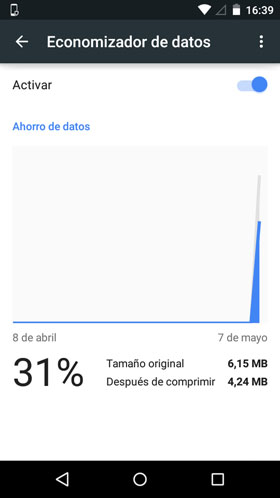ブラウザで Android用クローム インターネットを閲覧する際に使用するデータ量を圧縮できる機能を有効にする可能性があり、モバイル料金でのデータ消費量を節約できるというプラスの効果があります。 この記事では、Google開発でこれを行う方法について説明します。
真実は、これを行うことは非常に簡単なことであり、オペレーティングシステムの設定にアクセスする必要はなく、Android用のChromeブラウザ自体にアクセスする必要があります。 したがって、最初に行うことは アプリケーションを開く アイコン自体をクリックします。 つまり、定期的にです。
実行する手順
次に、画面の右上部分にある右上のアイコンをクリックする必要があります。 表示されるオプションの中から、選択する必要があります 設定。 リストを下に移動し、というセクションをクリックします データセーバー、これはデフォルトで無効になっています。
新しい機能が説明されている新しい画面にアクセスし、この上部に スライダー Chrome for Androidでデータ圧縮を行うには、これを移動する必要があります。 ご覧のとおり、インターフェイスが完全に変更され、一連のデータが表示され、パーセンテージと削減されたデータの両方で達成されている節約を確認できます。 さらに、すべてをはるかに視覚的にする非常に興味深いグラフィックがあります。
Chrome forAndroidでの仕組み
グーグル自体によって提供されたデータによると、 消費量を50%削減、達成された節約のために(そしてユーザーエクスペリエンスに影響を与えることなく)機能をアクティブ化することは非常に論理的であるように思われます。 しかし、データセーバーはChrome for Androidでどのように機能しますか? そうですね、Googleのサーバーは、アプリケーションで使用されるパッケージを最適化するために使用されているだけです。 もちろん、安全なブラウジングページ–https–はこの使用を許可していないため、互換性を維持するための節約は達成されません。
その他 Googleオペレーティングシステムの秘訣 とそれを使用する端末はで見つけることができます このセクション de Android Ayuda。きっとあなたにとって興味深いものが見つかるでしょう。